¿Quiere vender audiolibros en Internet?
Al vender sus libros como archivos de audio descargables, puede ganar dinero sin tener que pagar por el envío o la impresión. Además, puedes vender el mismo archivo de audio un número ilimitado de veces.
En este artículo, le mostraremos cómo vender audiolibros en línea fácilmente utilizando WordPress.
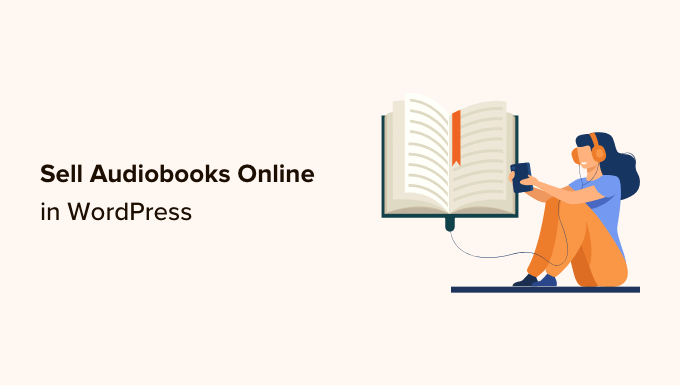
¿Por qué vender audiolibros en línea?
Hay muchas formas de compartir tus experiencias o conocimientos en Internet. Puedes crear un curso en línea, grabar un seminario web o incluso iniciar un podcast.
Otra opción es grabar esa información en forma de audiolibro. Es una forma estupenda de recopilar todo lo que quieres decir en un único archivo descargable fácil de distribuir y vender a tu público objetivo.
A diferencia de los libros impresos tradicionales, no tiene que pagar cuotas de impresión o envío por sus audiolibros. Tampoco tiene que preocuparse del almacenamiento físico, los suministros o la gestión de su inventario.
Todo esto significa menores costes y mayores beneficios, lo que convierte al mercado de los audiolibros en el lugar perfecto para ganar dinero online con WordPress.
Si tienes un libro electrónico, hay muchos servicios que pueden ayudarte a convertirlo en audiolibro, como ACX. Todos los audiolibros que autopublique en ACX estarán disponibles en Audible.com, Amazon.com e iTunes, pero también es una buena idea añadir el audiolibro a su propio sitio web.
Con esto en mente, veamos cómo puede vender audiolibros en línea en unos sencillos pasos. Utiliza los enlaces rápidos que aparecen a continuación para ir directamente al método que desees utilizar.
Método 1. Cómo vender audiolibros con descargas digitales fáciles (Recomendado)
La forma más fácil de vender audiolibros online es utilizando Easy Digital Downloads. Easy Digital Downloads es uno de los mejores plugins de comercio electrónico para WordPress, y está diseñado específicamente para vender productos digitales.

A diferencia de las plataformas generales de comercio electrónico, Easy Digital Downloads tiene las características específicas que necesitas para promocionar, vender y distribuir productos digitales con facilidad. Esto significa que no tienes que perder tiempo y esfuerzo con ajustes innecesarios, como configurar el envío de tu tienda.
Incluso mejor, si estás usando SiteGround entonces Easy Digital Downloads ya viene preinstalado en su plan EDD, así que puedes empezar a usarlo directamente.
Si utiliza un proveedor de alojamiento diferente, tendrá que instalar y activar el plugin Easy Digital Downloads. Si necesita ayuda, consulte nuestra guía sobre cómo instalar un plugin de WordPress.
Establezca su tienda en línea
Una vez activado, vaya a Descargas ” Ajustes en el escritorio de WordPress.
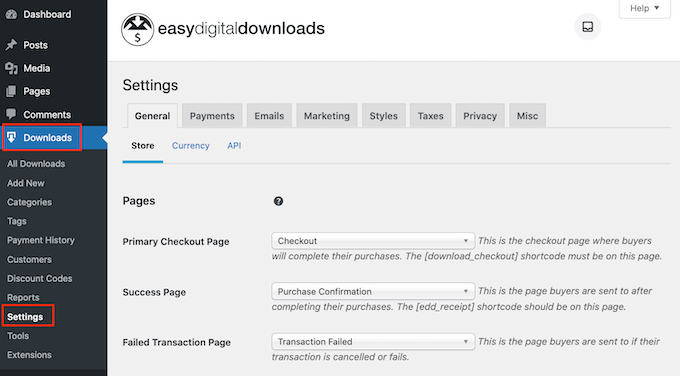
Aunque vendas audiolibros, tendrás que establecer la ubicación de tu tienda. Esto permite a Easy Digital Downloads autocompletar algunos campos del formulario de pedido, lo que ayudará a mejorar la experiencia del cliente.
Easy Digital Downloads también utiliza su ubicación para calcular el impuesto sobre las ventas.
Para añadir su ubicación, abra el menú desplegable “País de la empresa”. A continuación, puede elegir la sede de su empresa.
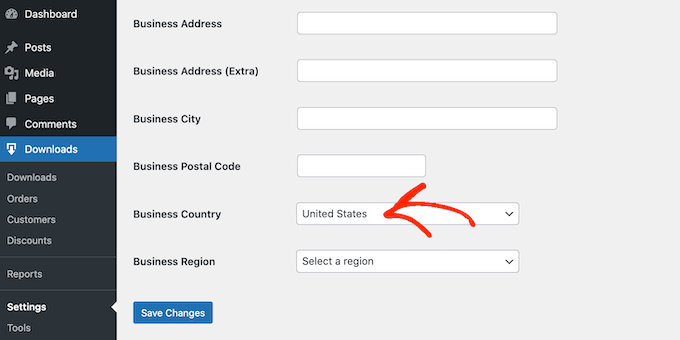
A continuación, busque el campo “Región empresarial”.
Aquí puede abrir el desplegable y elegir la región desde la que opera su tienda.
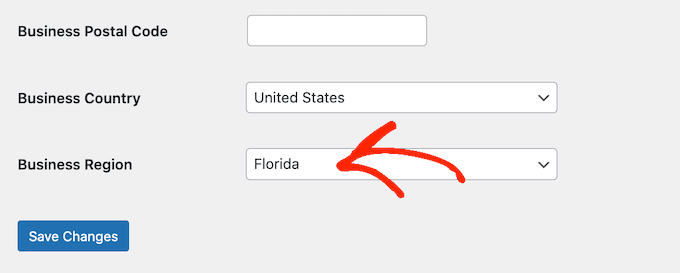
Después de hacer estos cambios, siga adelante y haga clic en Guardar cambios para guardar sus ajustes.
Configure sus pasarelas de pago
A continuación, necesitarás una forma de aceptar pagos con tarjeta de crédito en WordPress al hacer clic en la pestaña ‘Pagos’. A continuación, asegúrate de que la pestaña “General” está seleccionada.
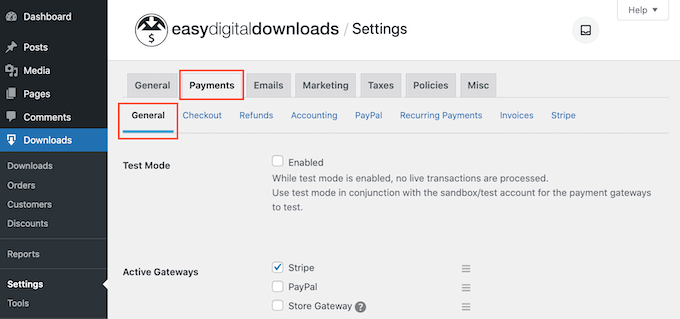
En la sección Pasarelas de pago, marque / compruebe la casilla siguiente a cada pasarela que desee añadir a su blog o sitio web de WordPress.
Si añade más de un método de pago, tendrá que elegir una pasarela por defecto.
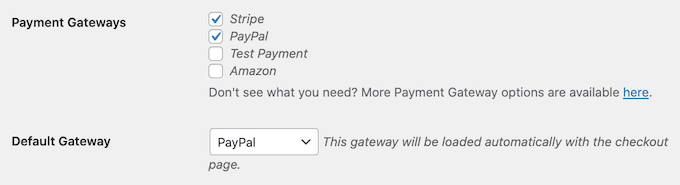
Puedes usar la pasarela que quieras, pero Stripe puede aceptar tarjetas de crédito, así como Apple Pay y Google Pay. Por eso recomendamos utilizar Stripe como pasarela de pago por defecto.
Una vez hecho esto, haz clic en el botón “Guardar cambios”.
Ahora verás unas nuevas pestañas donde podrás configurar cada método de pago.
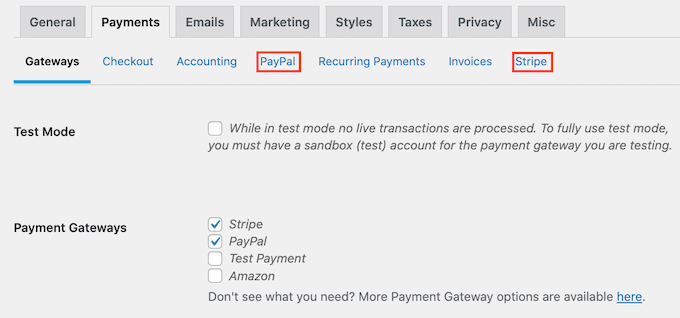
La configuración de la pasarela de pago será ligeramente diferente dependiendo de la pasarela que esté utilizando, pero Easy Digital Downloads le guiará a través del proceso.
Una vez que haya establecido al menos una pasarela de pago, estará listo para empezar a subir audiolibros a su sitio web de WordPress.
Crear un producto digital
Para crear un producto digital, seleccione Descargas en el menú de la izquierda. A continuación, haga clic en el botón “Añadir nuevo”.
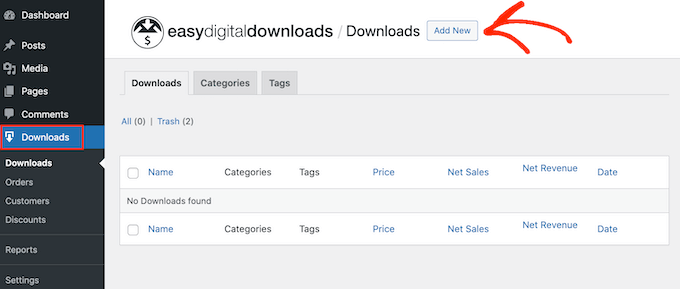
Ahora puede escribir un nombre para el producto en el campo “Escriba aquí el nombre de la descarga”. Este nombre aparecerá en la página del audiolibro, por lo que deberá utilizar algo que llame la atención del visitante y describa con precisión el libro.
A continuación, escriba la descripción que aparecerá en la página de producto del libro electrónico. Querrá dar a los visitantes toda la información que necesitan para decidir si este libro es adecuado para ellos.
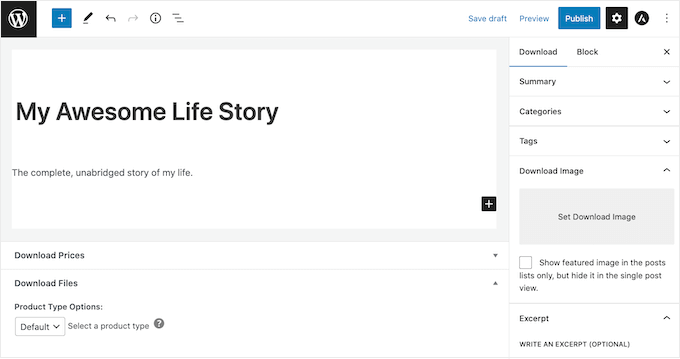
Muchas tiendas online utilizan categorías y etiquetas de productos para ayudar a los compradores a encontrar lo que buscan. Si vende muchos audiolibros, estas categorías y etiquetas ayudan a los visitantes a encontrar audiolibros relacionados, lo que puede aumentar sus ventas.
Puede crear nuevas categorías y etiquetas en los cuadros Categorías y Etiquetas.
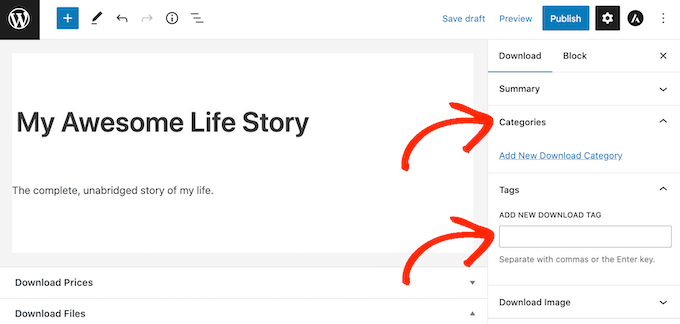
Para más información, consulte nuestra guía práctica sobre cómo añadir categorías y etiquetas a las páginas de WordPress.
A continuación, deberá establecer un precio desplazándose hasta la sección Precios de descarga. Aquí, escriba cuánto pagarán los visitantes por descargar el audiolibro.
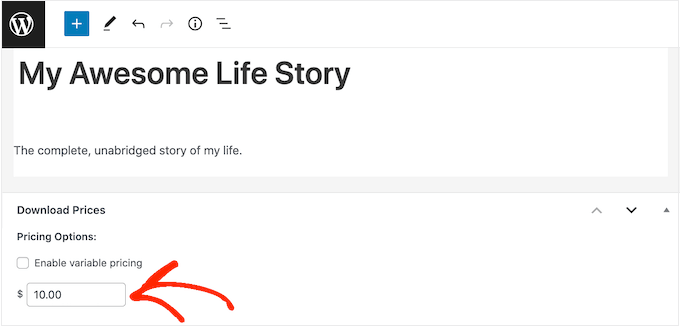
Ahora estás listo para subir el archivo de audio que quieres vender. Cuando se trata de audio, WordPress es compatible con mp3, ogg y wav. También es compatible con m4a, aunque es posible que este formato no funcione en todos los navegadores.
Consejo profesional: Si desea vender audiolibros en un tipo de archivo que WordPress no es compatible con, consulte nuestra guía sobre cómo permitir tipos de archivo adicionales en WordPress.
Para añadir un archivo de audio, sólo tiene que desplazarse hasta la sección Descargar archivos.
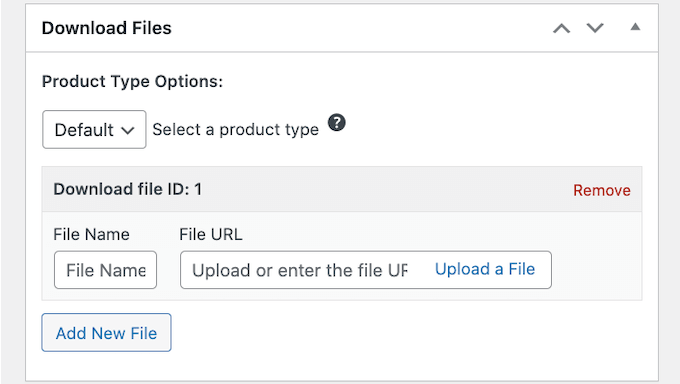
En el campo Nombre de archivo, escriba un nombre para el archivo que recibirán los compradores cuando adquieran el audiolibro. A continuación, basta con hacer clic en “Subir un archivo”.
Ahora puede elegir cualquier archivo de audio de la biblioteca de medios de WordPress, o puede subir un nuevo audiolibro desde su ordenador.
Por último, tendrá que añadir una imagen del producto, que normalmente será la portada del libro. Si aún no tiene una, puede crearla con un programa de diseño web como Canva.
Para subir la portada, simplemente desplácese hasta la sección Descargar imagen y haga clic en el enlace “Establecer imagen de descarga”.
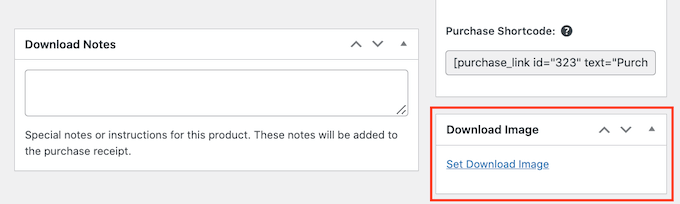
Esto inicia la biblioteca de medios de WordPress donde puede elegir una imagen o subir un nuevo archivo desde su ordenador.
Cuando esté satisfecho con su descarga digital, haga clic en el botón Publicar para activarla.
Ayude a los visitantes a descubrir su audiolibro
Easy Digital Downloads creará el audiolibro como un producto descargable, pero los visitantes seguirán necesitando una forma de acceder a la página del producto.
Esto puede significar añadir la página al menú de su sitio web, crear una página de ofertas en la que anuncie todos sus audiolibros o incluso añadir el libro a una página de inicio personalizada.
Independientemente del método que elija, necesitará conocer la URL del audiolibro.
Para enlazarlo, vaya a Descargas ” Descargas. A continuación, busque el audiolibro que acaba de crear y haga clic en su enlace “Editar”.
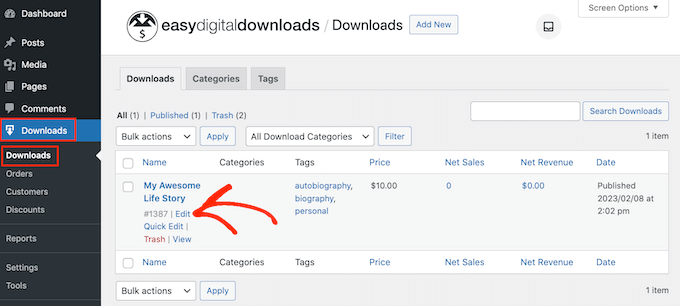
Encontrará la URL justo debajo del título del producto.
Ahora, puede enlazar a esta página de producto desde cualquier área de su sitio web, simplemente utilizando su URL. Para obtener más información, consulte nuestra guía paso a paso sobre cómo añadir un enlace en WordPress.
Easy Digital Downloads también crea un botón “Comprar” para este audiolibro en particular. Los visitantes pueden hacer clic en este botón para añadir el audiolibro a su carrito, similar a un botón de comprar ahora.

Puede añadir el botón de este libro a cualquier página, entrada o área preparada para widgets. Esto permite a los visitantes iniciar el proceso de compra sin visitar la página del producto individual.
Para obtener el shortcode del audiolibro, simplemente desplácese hasta la sección de ajustes de descarga. A continuación, copie el texto del campo “Purchase Shortcode”.
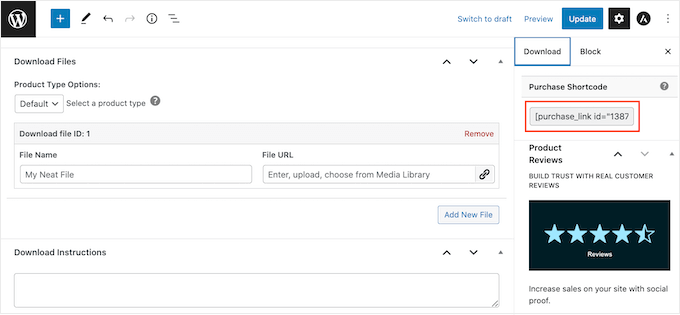
Para obtener más información sobre la colocación del shortcode, consulte nuestra guía sobre cómo añadir un shortcode en WordPress.
Crear correos electrónicos de marca
Cada vez que alguien compre un audiolibro en tu sitio web, Easy Digital Downloads le enviará un correo electrónico y un enlazar de descarga.
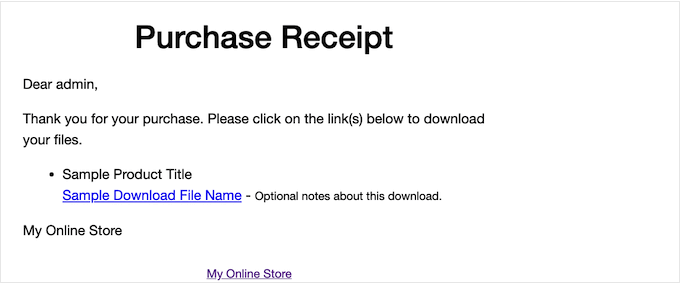
Aunque este correo electrónico contiene todo lo que el cliente necesita para acceder a su descarga, es una buena idea personalizarlo. Por ejemplo, le recomendamos que añada su propio logotipo e imagen de marca.
Para personalizar el correo electrónico por defecto, basta con ir a Descargas ” Ajustes. A continuación, haga clic en la pestaña “Correos electrónicos”.
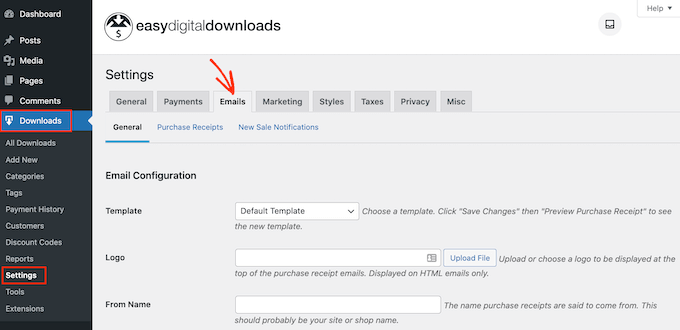
Cuando haya terminado de hacer los cambios, puede enviar un correo electrónico de prueba para ver cómo les quedará el mensaje a sus clientes.
Para ello, simplemente haga clic en el botón “Enviar correo electrónico de prueba” y Easy Digital Downloads le enviará un correo electrónico a su dirección de correo electrónico de administrador.
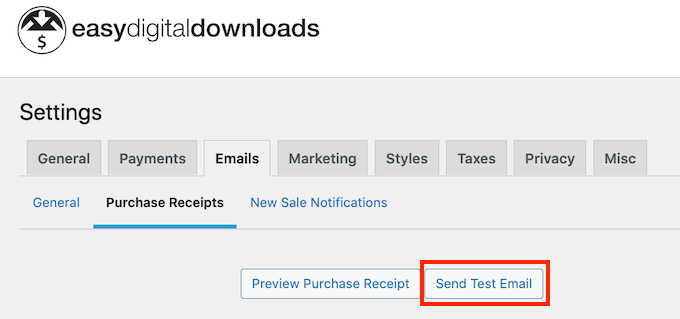
¿Ha hecho clic en el botón “Enviar correo electrónico de prueba”, pero no ha recibido ningún correo electrónico de prueba? Si su sitio no envía correctamente los correos electrónicos, los clientes no podrán descargar su audiolibro.
Con esto en mente, puedes seguir nuestra guía sobre cómo corregir el problema de que WordPress no envía correos electrónicos. Puedes utilizar WP Mail SMTP para asegurarte de que los correos electrónicos de confirmación de compra llegan de forma segura a la bandeja de entrada del cliente.
Cuando estés satisfecho con el aspecto del correo electrónico, puedes seguir adelante y hacer clic en el botón “Guardar cambios”.
Esto es todo lo que necesitas para empezar a vender audiolibros online. Sin embargo, Easy Digital Downloads tiene muchas más características avanzadas que pueden ayudarte a vender audiolibros.
Para obtener más información sobre Easy Digital Downloads, consulte nuestra guía sobre cómo vender descargas digitales en WordPress.
Método 2. Cómo vender membresías para audiolibros (lo mejor para obtener ingresos periódicos)
Otra opción es utilizar sus audiolibros para crear flujos de ingresos periódicos.
Por ejemplo, puede ofrecer a sus miembros acceso mensual o anual ilimitado a todos sus audiolibros por una cuota de membresía. De este modo, puede obtener ingresos periódicos fiables durante un periodo de tiempo más largo.
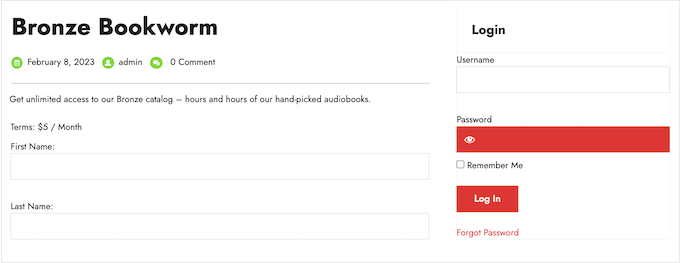
Un sitio de membresía también es una buena opción si estás lanzando tus audiolibros como una serie.
Si desea obtener ingresos periódicos, entonces MemberPress es el mejor plugin de membresía para WordPress. Te permite aceptar pagos, crear un número ilimitado de niveles de membresía, restringir el acceso a páginas de audiolibros en función de la suscripción de membresía y mucho más.
En primer lugar, debe instalar y activar el plugin MemberPress. Para más detalles, consulte nuestra guía paso a paso sobre cómo instalar un plugin de WordPress.
Una vez activado, vaya a la página MemberPress ” Ajustes para configurar los ajustes del plugin.
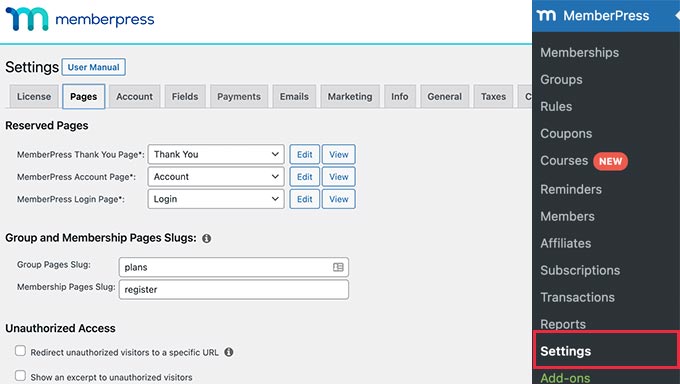
Añadir una pasarela de pago
Para empezar, tendrá que establecer una pasarela de pago.
MemberPress es compatible con PayPal (Standard, Express y Pro), Stripe y Authorize.Net. Sólo tiene que seleccionar el método de pago que desea utilizar y, a continuación, escriba las credenciales obligatorias, como su dirección de correo electrónico de PayPal.
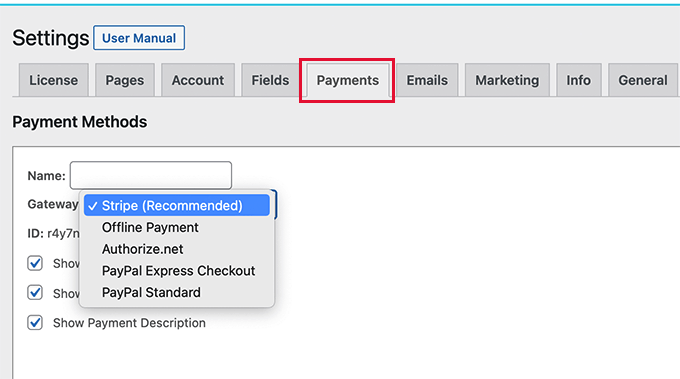
Si lo desea, puede añadir varios métodos para que los usuarios puedan utilizar la pasarela que prefieran. Una vez hecho esto, no olvide hacer clic en el botón Actualizar opciones para guardar los ajustes.
Cree sus niveles de membresía
Una vez terminada la configuración, es hora de crear uno o varios niveles de membresía. Estas son las suscripciones que los visitantes comprarán para acceder a tus audiolibros u otros contenidos.
MemberPress le permite ofrecer diferentes contenidos para diferentes niveles de membresía. Por ejemplo, puede crear membresías Bronce, Plata y Oro y luego dar a los miembros acceso a diferentes audiolibros.
Para crear el primer plan de membresía, vaya a la página MemberPress ” Membresías y luego haga clic en el botón ‘Añadir nuevo’.
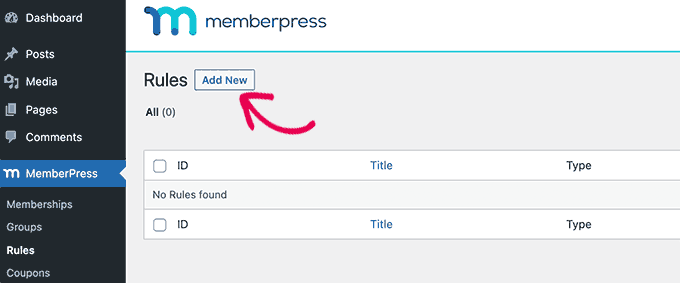
En la siguiente pantalla, tendrá que proporcionar un título para el plan de membresía y luego añadir detalles en el editor de entradas.
A continuación, puede establecer el precio, el tipo de facturación, el intervalo y la caducidad en la sección “Condiciones de afiliación”.
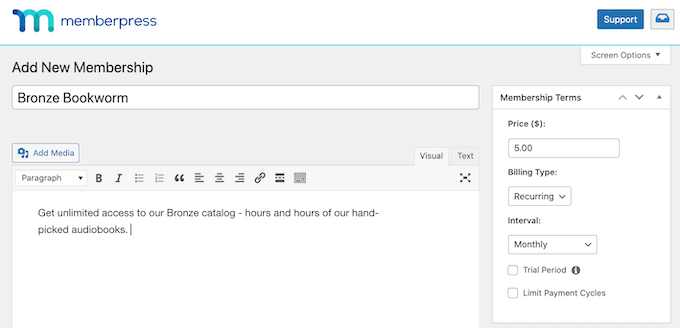
A continuación, desplácese hasta el cuadro Opciones de membresía, situado debajo del editor.
Aquí puede personalizar los permisos del plan y las opciones de membresía.
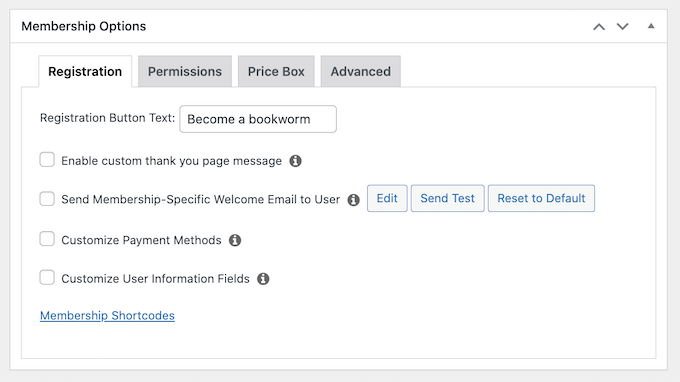
Cuando esté satisfecho con los ajustes establecidos, haga clic en “Publicar”. Para crear más niveles de membresía, simplemente repita el mismo proceso descrito anteriormente.
Crear algunas reglas de acceso
Una vez creados todos los niveles de membresía, es hora de añadir algunas reglas de acceso. Éstas te permitirán restringir el acceso a tus audiolibros en función del plan de membresía del usuario.
Sólo tienes que ir a MemberPress ” Reglas y, a continuación, haga clic en el botón Añadir nuevo.

Aquí puedes crear todo tipo de reglas de acceso, pero normalmente empezarás seleccionando el audiolibro al que quieres restringir el acceso.
En “Contenido protegido”, abra el menú desplegable y elija una opción de la lista. Puede ser la página específica en la que incrustó el archivo de audio, el contenido que tiene una etiqueta concreta o cualquier otra opción de la lista.
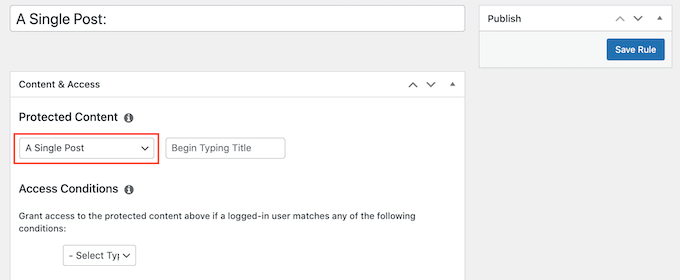
A continuación, abra el menú desplegable “Condiciones de acceso” y elija “Membresía”.
En el segundo menú desplegable, seleccione el nivel de membresía que los usuarios necesitarán para acceder a este contenido.
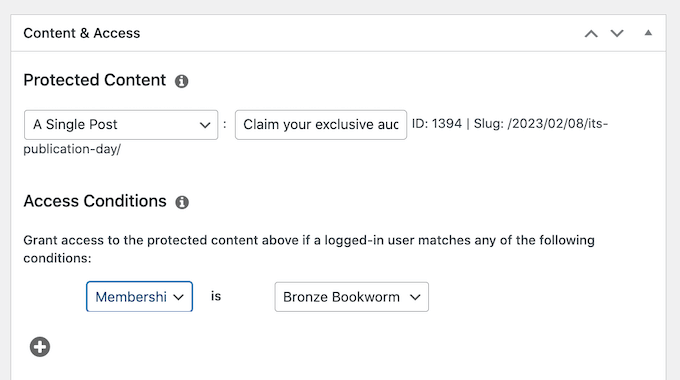
Hay más ajustes que puedes configurar, pero esto es todo lo que necesitas para crear una simple regla de acceso.
Cuando esté satisfecho con cómo se ha establecido la regla, haga clic en “Guardar regla”. Para crear más reglas de acceso, sólo tienes que seguir el mismo proceso descrito anteriormente.
Añadir formularios de membresía a WordPress
Ahora que todo está establecido, tendrá que asegurarse de que los visitantes pueden comprar membresías y acceder a sus cuentas. Afortunadamente, MemberPress viene con formularios ya hechos que puedes añadir a tu sitio.
Recomendamos añadir el widget de acceso de MemberPress a un área preparada para widgets, para que los miembros puedan acceder desde cualquier página.
Simplemente dirígete a Apariencia ” Widgets y añade el widget ‘MemberPress acceso’ a la barra lateral o sección similar.
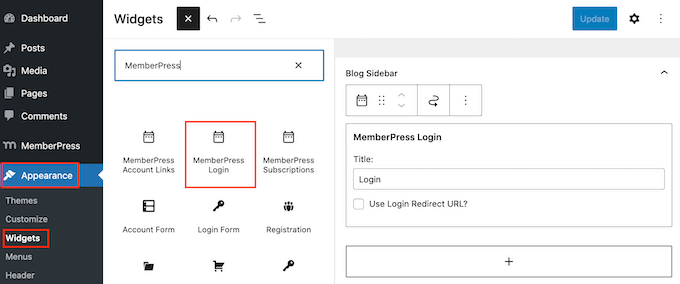
Para obtener más información, consulte nuestra guía sobre cómo añadir y utilizar widgets en WordPress.
No olvide hacer clic en el botón “Actualizar” para guardar los ajustes del widget.
Existen diferentes formas de añadir una página de registro a tu sitio web, pero MemberPress crea automáticamente una página de registro para cada nivel de membresía. Esto significa que simplemente puedes añadir estas páginas a tu menú de navegación principal.
En su escritorio de WordPress, vaya a Apariencia “ Menús. En el menú de la izquierda, simplemente haga clic para expandir la sección “Membresías”.
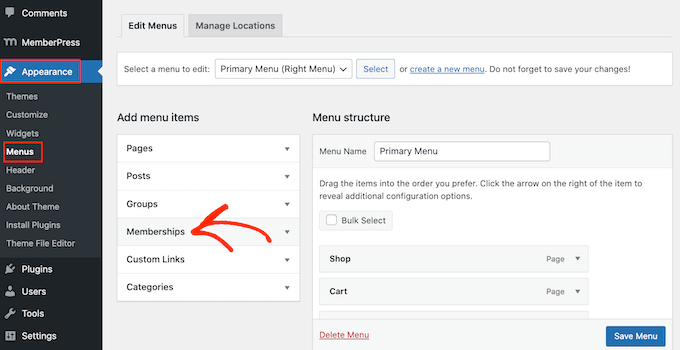
Ahora verás un anuncio / catálogo / ficha con los diferentes niveles de MemberPress.
Para añadir una membresía al menú de navegación, sólo tiene que marcar / comprobar la casilla siguiente y seleccionar “Añadir al menú”.
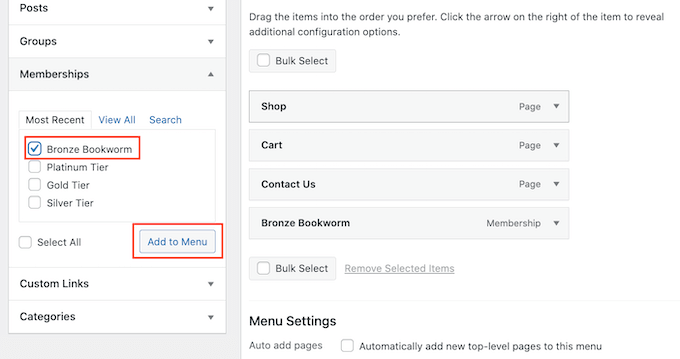
Para obtener instrucciones paso a paso, consulte nuestra guía sobre cómo añadir un menú de navegación.
Cuando estés satisfecho con cómo se ha establecido el menú, haz clic en “Guardar menú”.
En este punto, has creado un sitio web donde los visitantes pueden comprar suscripciones a audiolibros. Sin embargo, MemberPress tiene muchos más ajustes que puedes utilizar para vender audiolibros, hacer crecer tu marca y conseguir más miembros.
Para más información acerca de MemberPress, compruebe nuestra guía definitiva para crear un sitio de membresía en WordPress.
Método 3. Cómo vender audiolibros con WooCommerce (lo mejor para tiendas online)
Easy Digital Downloads facilita la venta de audiolibros en cualquier blog o sitio web de WordPress, sin que tengas que configurar un montón de ajustes innecesarios como el envío y la gestión.
Sin embargo, si ya has creado una tienda WooCommerce, entonces puedes vender productos digitales como audiolibros usando este popular plugin de comercio electrónico.
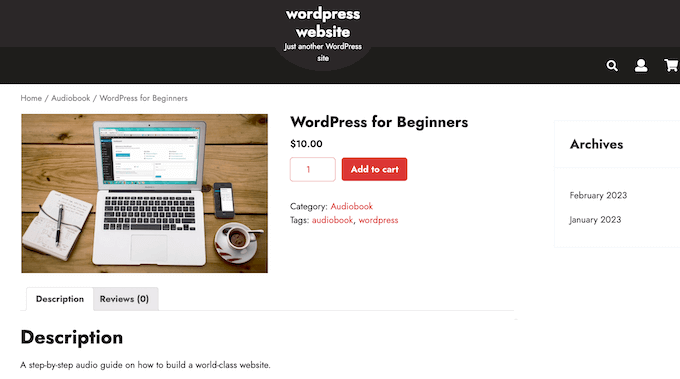
Aunque se utiliza principalmente para vender productos físicos, puede añadir soporte para productos digitales yendo a WooCommerce “ Ajustes y luego haciendo clic en la pestaña ‘Productos’.
Aquí, haga clic en el enlace “Productos descargables”.
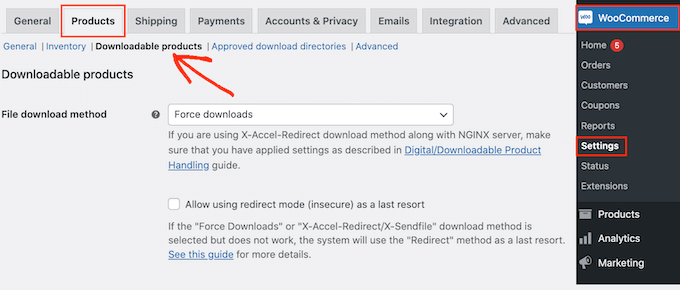
Ahora puede abrir el menú desplegable “Método de descarga de archivos” y elegir una opción de la lista.
Cuando se venden descargas digitales, existe el riesgo de que los clientes compartan el enlace directo con otras personas. Esto permite que la gente descargue tu audiolibro sin pagar.
Forzar descargas” ayuda a proteger tu sitio de los enlaces directos, por lo que es el método recomendado. Sin embargo, tenga en cuenta que los archivos muy grandes pueden provocar un tiempo de espera, especialmente si su servidor tiene recursos limitados.
Si esto ocurre, es posible que tenga que cambiar su plan de alojamiento de WordPress o seleccionar un método de descarga de archivos diferente.
También puede activar la casilla de verificación siguiente a “Permitir el uso del modo de redirección (inseguro) como último recurso”. Si WooCommerce encuentra algún problema, entonces este ajuste entregará el audiolibro a través de un enlace de redirección inseguro en lugar de mostrar un error.
La experiencia del cliente es mucho mejor.
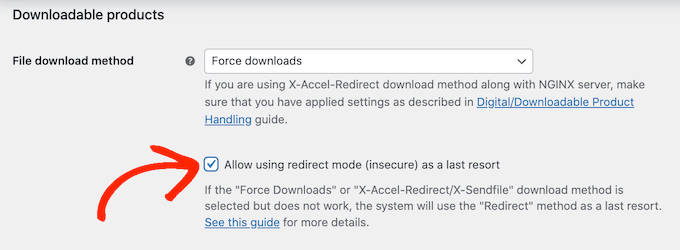
La segunda opción es ‘X-Accel-Redirect/X-Sendfile’, que sirve el archivo directamente al cliente. Esto protege el audiolibro de descargas no autorizadas sin afectar al rendimiento de su mercado o tienda en línea.
Sin embargo, este método requiere que instale y active el módulo X-Accel-Redirect/X-Sendfile en su servidor, por lo que no es muy fácil para los principiantes. Dependiendo de tu plan, puede que también necesites hablar con tu proveedor de alojamiento de WooCommerce.
La última opción es “Solo redireccionamiento”, que utiliza un enlace directo al archivo. Esto significa que tu audiolibro no está protegido y cualquiera puede acceder a él utilizando la URL. Dicho esto, no recomendamos el método “Solo redirección”.
Después de seleccionar un método de descarga, puede elegir si los visitantes deben acceder a una cuenta para descargar el audiolibro.
Permitir finalizar compra / pago a invitados puede conseguirle más ventas y descargas, pero obligar a los usuarios a registrarse en su tienda online puede ayudarle a generar clientes potenciales.
Para tomar esta decisión, active o desactive la casilla de verificación “Las descargas requieren acceso”.
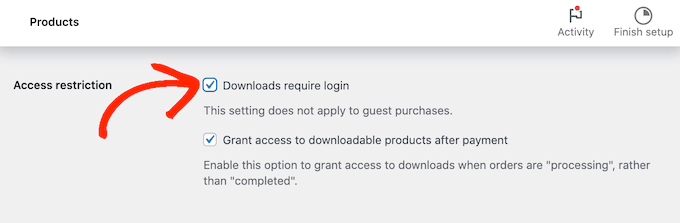
Por defecto, los clientes pueden descargar el audiolibro mientras se tramita su pedido / orden.
Si desea esperar hasta que el pedido / orden esté completo, entonces desmarque la siguiente casilla: ‘Conceder acceso a productos descargables tras el pago’.
Por defecto, WooCommerce descargará el audiolibro en el ordenador del cliente.
La mayoría de las veces, ésta es la mejor experiencia para el cliente, pero en su lugar puede establecer que el archivo se abra en una pestaña nueva. El cliente puede entonces decidir si quiere guardar o no el archivo.
En algunos casos, ésta puede ser la mejor opción. Por ejemplo, si está mostrando al cliente una muestra gratuita, o si sus audiolibros son lo suficientemente cortos como para disfrutarlos de una sentada.
En este caso, puede marcar / comprobar la casilla siguiente a “Abrir archivos descargables en el navegador”.
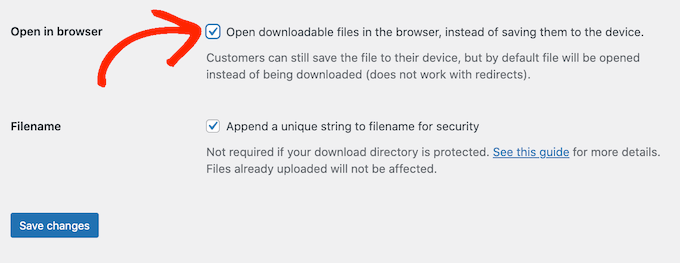
Cuando estés satisfecho con los ajustes introducidos, haz clic en “Guardar cambios”.
Una vez hecho esto, puede añadir el audiolibro como producto descargable en Productos “ Añadir nuevo. Aquí puedes escribir un título, añadir una descripción, subir una imagen del producto y establecer el precio como de costumbre.
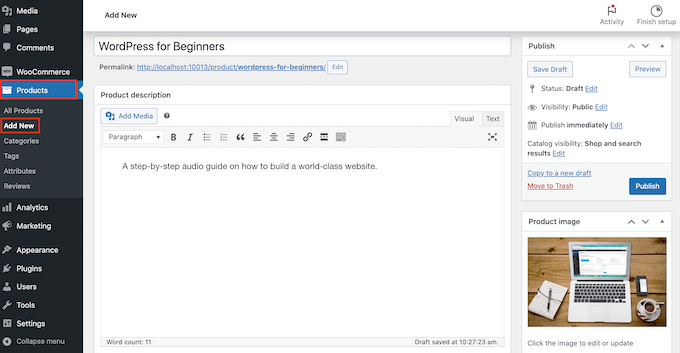
A continuación, desplácese hasta “Datos del producto” y marque la casilla situada junto a “Descargable”, que añade algunos ajustes nuevos.
Para empezar, haga clic en “Añadir archivo”.
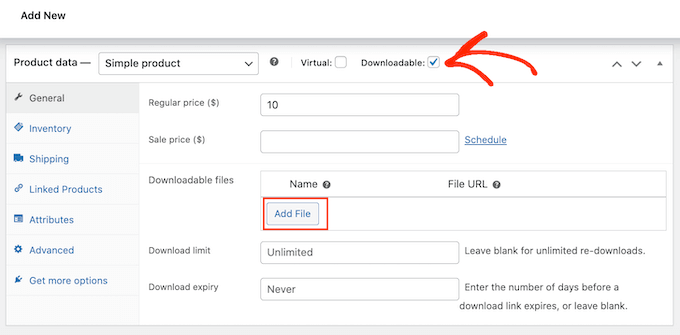
Ahora puedes elegir el audiolibro de tu biblioteca de medios o subir un archivo nuevo desde tu ordenador.
A continuación, escribe el nombre del audiolibro.
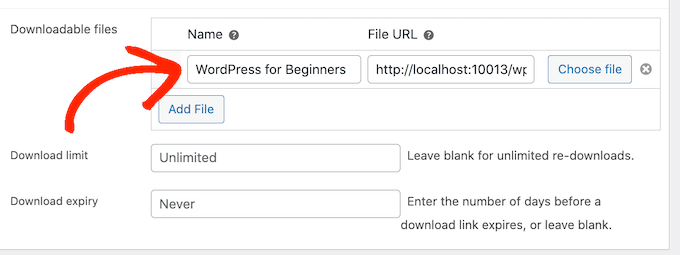
Por defecto, los clientes pueden descargar el audiolibro tantas veces como quieran, durante el tiempo que deseen.
Si desea limitar el número de descargas por cliente, introduzca un número en el campo “Límite de descargas”.

Si desea que el enlace de descarga caduque al cabo de un determinado número de días, introduzca un número en el campo “Caducidad de la descarga”.
Cuando estés satisfecho con los ajustes del audiolibro, haz clic en el botón “Publicar”. El audiolibro aparecerá como producto descargable en tu tienda online.
Descubra más productos digitales que puede vender en línea
¿Quieres obtener ingresos pasivos vendiendo otros tipos de descargas digitales? Puedes marcar / comprobar estos tutoriales a continuación:
- Productos digitales más populares que puede vender en línea
- Cómo crear y vender libros electrónicos en WordPress de principio a fin
- Cómo vender música en línea en WordPress (paso a paso)
- Cómo vender vídeos en línea con WordPress (paso a paso)
- Cómo vender fotos en Internet (Guía para principiantes)
- Cómo vender plantillas de Canva en WordPress (Guía para principiantes)
- Cómo vender arte digital y gráficos en línea (de forma fácil)
Esperamos que este artículo te haya ayudado a aprender a vender audiolibros en Internet. También puede marcar / comprobar nuestra selección de expertos de los mejores plugins de WordPress para hacer crecer su sitio y nuestra comparación de las mejores herramientas de marketing por correo electrónico para las pequeñas empresas.
If you liked this article, then please subscribe to our YouTube Channel for WordPress video tutorials. You can also find us on Twitter and Facebook.





Syed Balkhi says
Hey WPBeginner readers,
Did you know you can win exciting prizes by commenting on WPBeginner?
Every month, our top blog commenters will win HUGE rewards, including premium WordPress plugin licenses and cash prizes.
You can get more details about the contest from here.
Start sharing your thoughts below to stand a chance to win!